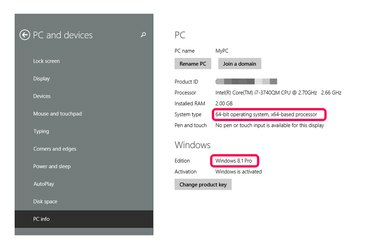
Windows PC Info-skærmen rapporterer oplysninger om operativsystemet.
Billedkredit: Billede udlånt af Microsoft
Brug Windows-indstillinger til at bestemme, hvilken version af Windows din pc kører. Du kan få adgang til information om din pc på flere måder i Windows 8.1 afhængigt af om du bruger Metro- eller desktopversionen. I Metro-versionen - den, der viser startskærmen - er systemoplysningerne på pc-infoskærmen. På desktopversionen er de samme oplysninger på systemskærmen. Oplysningerne omfatter Windows-versionen, om dit system er 32 bit eller 64 bit, mængden af RAM eller hukommelse og andre systemdetaljer.
Adgang til pc-oplysninger fra metrogrænsefladen
Trin 1
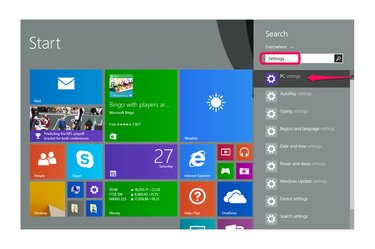
Søg efter "Indstillinger", og vælg derefter "PC-indstillinger".
Billedkredit: Billede udlånt af Microsoft
Skriv "Indstillinger", mens du er på startskærmen for at starte søgefunktionen, og vælg derefter "PC-indstillinger" fra resultaterne.
Dagens video
Trin 2

Vælg "PC og enheder".
Billedkredit: Billede udlånt af Microsoft
Vælg "PC og enheder" blandt indstillingerne.
Trin 3
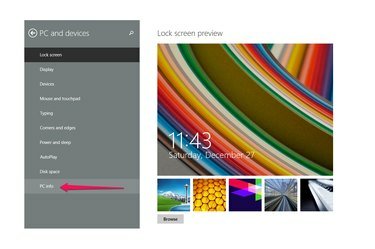
Vælg "PC Info."
Billedkredit: Billede udlånt af Microsoft
Vælg "PC Info" for at starte PC Info-skærmen.
Trin 4
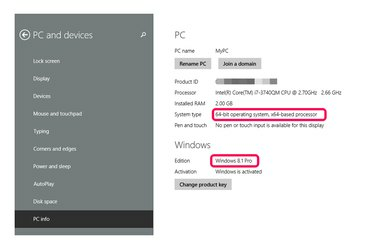
Find din Windows-version under Windows-sektionens Edition-linje.
Billedkredit: Billede udlånt af Microsoft
Find din Windows-version under Windows-sektionens Edition-linje. For eksempel kører den afbildede pc Windows 8.1 Pro. Sektionen "PC" viser computerens systemtype -- 32 bit eller 64 bit -- samt andre detaljer.
Adgang til systemskærmen ved hjælp af skrivebordsgrænsefladen
Trin 1

Højreklik på Windows-ikonet og vælg "Kontrolpanel".
Billedkredit: Billede udlånt af Microsoft
Højreklik på Windows-ikonet nederst til venstre på skrivebordet, og vælg "Kontrolpanel".
Trin 2

Vælg "System og sikkerhed".
Billedkredit: Billede udlånt af Microsoft
Vælg "System og sikkerhed", hvis dit kontrolpanel er indstillet til at se efter "kategori", som er standard. Hvis du i stedet ser efter ikoner, skal du vælge "System" og springe det næste trin over.
Trin 3

Vælg "System".
Billedkredit: Billede udlånt af Microsoft
Vælg "System" for at åbne systemskærmen.
Trin 4

Find din Windows-version under afsnittet "Windows Edition".
Billedkredit: Billede udlånt af Microsoft
Find din Windows-version under afsnittet Windows Edition. For eksempel kører den afbildede pc Windows 8.1 Pro. Skærmen viser de samme oplysninger om din computer som PC Info-skærmen i Metro-versionen, men det giver et link til "Skift indstillinger", hvor du kan tilpasse computernavnet såvel som andre indstillinger.
Tip
Windows vedligeholder et websted, der viser oplysninger om dit specifikke operativsystem, uden at du behøver at finde og åbne dine indstillinger (se Ressourcer).
Hvis du bruger Windows 7, skal du få adgang til oplysninger om dit system ved at klikke på knappen "Start" og derefter vælge "Kontrolpanel". På det tidspunkt er proceduren den samme som for Windows 8.1 desktop version: Vælg "System og sikkerhed" og derefter "System". Alternativt kan du højreklikke på "Computer" i Windows Stifinder og vælge "Egenskaber" fra kontekstmenuen for at åbne den samme skærm.
Endnu en anden måde at finde din Windows-version på er at søge efter "winver" i søgefeltet i Windows 8.1, 8 eller 7. Vælg det fra søgeresultaterne for at åbne en "Om Windows"-dialogboks, der rapporterer din version og build-nummer. Denne metode viser ikke andre oplysninger om dit operativsystem.




